- โปรแกรมฟรี EaseUS
- Data Recovery Wizard Free
- Todo Backup Free
- Partition Master Free
Daisy updated on Oct 08, 2024 to การกู้คืนข้อมูล
ส่วนที่ 1 วิธีการปลดล็อคการ์ด SD ด้วย 4 วิธีที่ได้รับการพิสูจน์แล้ว
หากคุณพบสถานการณ์เดียวกันที่การ์ด SD ถูกล็อกหรือป้องกันการเขียน เราสามารถช่วยคุณแก้ปัญหานี้ได้ ต่อไปนี้คือ 4 วิธีที่มีประสิทธิภาพ คุณสามารถปลดล็อกการ์ด SD ด้วยตนเอง ลบการป้องกันการเขียนใน Windows และ Mac และปลดล็อกการ์ด SD ด้วยรหัสผ่าน
วิธีที่ 1. ปลดล็อคการ์ด SD ด้วยตนเอง
วิธีนี้สามารถช่วยคุณลบการป้องกันการเขียนทางกายภาพได้ มีสวิตช์ล็อคอยู่ทางด้านซ้ายของการ์ด SD ตรวจสอบให้แน่ใจว่าเลื่อนสวิตช์ล็อคขึ้น (ตำแหน่งปลดล็อค) คุณจะไม่สามารถแก้ไขหรือลบเนื้อหาในการ์ดหน่วยความจำได้หากถูกล็อคอยู่
หากสวิตช์ล็อคหลวมและเคลื่อนได้ง่าย เป็นไปได้ว่าสวิตช์กำลังเลื่อนไปยังตำแหน่งล็อคเมื่อวางการ์ดไว้ในอุปกรณ์โฮสต์ ในกรณีนี้ จำเป็นต้องเปลี่ยนการ์ด

วิธีที่ 2. ลบการป้องกันการเขียนแบบดิจิทัลใน Windows 10/8/7
วิธีนี้มีจุดมุ่งหมายเพื่อลบการป้องกันการเขียนโดยใช้ CMD เพื่อปลดล็อกการ์ด SD หากคุณไม่คุ้นเคยกับ CMD คุณสามารถใช้ทางเลือกอื่นของ CMD ได้ อ่านต่อและทำตามรายละเอียดด้านล่าง:
ขั้นตอนที่ 1 ตรวจสอบให้แน่ใจว่าคุณใช้บัญชีผู้ดูแลระบบ และเชื่อมต่อการ์ด SD เข้ากับคอมพิวเตอร์ของคุณ
- หากคอมพิวเตอร์ของคุณมีเครื่องอ่านการ์ด SD การ์ดควรเลื่อนฉลากขึ้นและใส่ขั้วต่อสีทองเข้าไปในเครื่องอ่านก่อน
- หากพีซีของคุณไม่มีเครื่องอ่านการ์ด คุณจะต้องมีอะแดปเตอร์การ์ด SD เพื่อดำเนินการนี้
ขั้นตอนที่ 2. คลิกโลโก้ Windows ที่มุมซ้ายล่างของหน้าจอ ค้นหา "Command Prompt" แล้วคลิก "Run as Administrator"
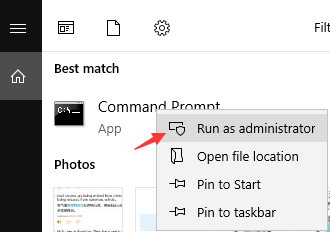
ขั้นตอนที่ 3. พิมพ์คำสั่งเหล่านี้ทีละคำสั่งและกด "Enter" หลังจากแต่ละคำสั่ง:
ดิสพาร์ต
รายการดิสก์
เลือกดิสก์ #
แอตทริบิวต์ดิสก์ล้างข้อมูลแบบอ่านอย่างเดียว
# คือหมายเลขการ์ด SD ที่คุณได้รับข้อผิดพลาดป้องกันการเขียน/ล็อค
คุณจะเห็นบรรทัดข้อความที่ระบุว่า "ล้างแอตทริบิวต์ของดิสก์เรียบร้อยแล้ว" ซึ่งแสดงว่าการ์ด SD ของคุณไม่ได้รับการป้องกันการเขียนอีกต่อไป
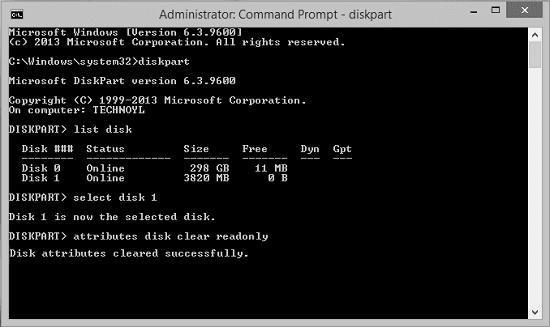
อ่านเพิ่มเติม: ดิสก์ได้รับการป้องกันการเขียนใน Windows 10/8/7
ทางเลือก CMD - เครื่องมือลบการป้องกันการเขียน
หากคุณไม่ถือว่าตัวเองเป็นผู้ใช้คอมพิวเตอร์มืออาชีพและไม่คุ้นเคยกับบรรทัดคำสั่ง ก็ไม่ต้องกังวลไป มีโซลูชันที่ใช้กราฟิกเพื่อช่วยคุณลบการป้องกันการเขียนออกจากฮาร์ดไดรฟ์ ไดรฟ์ USB และแม้แต่การ์ด SD
EaseUS CleanGenius เป็นหนึ่งในเครื่องมือที่ช่วยคุณแก้ไขปัญหาที่กล่าวถึงข้างต้นบนไดรฟ์ของคุณโดยที่ไม่รู้เรื่องเกี่ยวกับบรรทัดคำสั่งเลย
นี่คือคำแนะนำที่ปฏิบัติตามได้ง่ายเกี่ยวกับวิธีใช้เครื่องมือนี้เพื่อแก้ไขปัญหาของคุณ:
ขั้นตอนที่ 1: ดาวน์โหลดและติดตั้ง EaseUS CleanGenius (ฟรี) บนคอมพิวเตอร์ของคุณ
ขั้นตอนที่ 2: เรียกใช้ EaseUS CleanGenius บนพีซีของคุณ เลือกการเพิ่มประสิทธิภาพ และเลือกโหมดการป้องกันการเขียน

ขั้นตอนที่ 3: เลือกอุปกรณ์ที่ได้รับการป้องกันการเขียน และคลิกปิดใช้งานเพื่อลบการป้องกัน

วิธีที่ 3. การลบการป้องกันการเขียนแบบดิจิทัลออกจากอุปกรณ์ Mac
บางครั้งไฟล์ที่คุณต้องการเปลี่ยนแปลงอาจมีคุณสมบัติอ่านอย่างเดียว ซึ่งทำให้คุณไม่สามารถเขียนข้อมูลลงไปได้ หากต้องการแก้ไข คุณสามารถยกเลิกการเลือกคุณสมบัติอ่านอย่างเดียวได้ นี่คือวิธีปลดล็อกการ์ด SD บน Mac
ขั้นตอนที่ 1. เชื่อมต่อการ์ด SD กับอุปกรณ์ Mac ของคุณ
ขั้นตอนที่ 2 ตรวจสอบและถอดการป้องกันการเขียนออกจากการ์ด SD
คลิกขวาที่ไฟล์บนการ์ด SD เพื่อเลือก "รับข้อมูล" จากนั้นภายใต้ "การแชร์และสิทธิ์" คุณจะพบ "อ่านอย่างเดียว" ภายใต้สิทธิ์ คลิกไอคอนล็อกและป้อนรหัสผ่านผู้ดูแลระบบเพื่อปลดล็อกการตั้งค่า จากนั้นคลิก "อ่านอย่างเดียว" เพื่อเปลี่ยนเป็น "อ่านและเขียน"
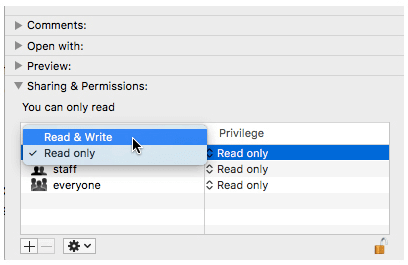
หากการ์ด SD ของคุณถูกล็อคเนื่องจากข้อผิดพลาด ข้อผิดพลาดจะได้รับการแก้ไขโดย First Aid
ขั้นตอนที่ 1. ในเมนู "Go" คลิก "Utilities" เริ่มโปรแกรม Disk Utility
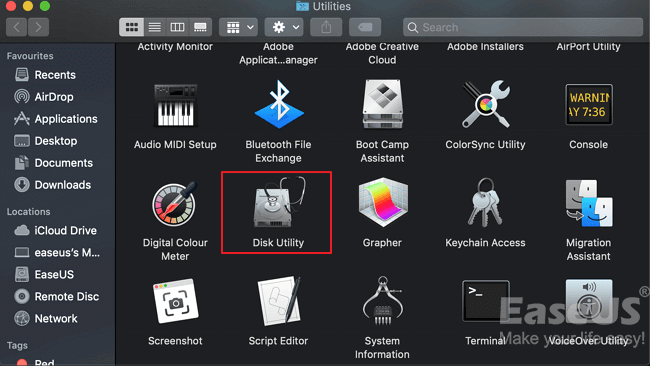
ขั้นตอนที่ 2 เลือกการ์ด SD บน Mac ของคุณ จากนั้นคลิกแท็บ "ปฐมพยาบาล"
ขั้นตอนที่ 3 คลิก "Run" เพื่อแก้ไขข้อผิดพลาดและการอนุญาตของโวลุ่มดิสก์ เมื่อเสร็จสิ้น ให้คลิก "Done"
วิธีที่ 4. ปลดล็อค/ถอดรหัสการ์ด SD ด้วยรหัสผ่าน
หากการ์ดหน่วยความจำหรือการ์ด SD ของคุณถูกล็อคด้วยรหัสผ่าน วิธีนี้จึงเหมาะสม หากคุณใช้เครื่องมือเข้ารหัสของบุคคลที่สามเพื่อเข้ารหัสการ์ด คุณสามารถถอดรหัสได้อย่างง่ายดายโดยใช้เครื่องมือที่มีรหัสผ่าน หากคุณใช้โทรศัพท์ Android เพื่อล็อคการ์ด SD วิธีเดียวที่จะเข้าถึงข้อมูลบนการ์ด SD คือการถอดรหัส ในที่นี้ เราจะใช้โทรศัพท์ Samsung เป็นตัวอย่างในการถอดรหัสการ์ด SD ด้วยรหัสผ่านบนโทรศัพท์ต้นทาง:
- เคล็ดลับ
- คุณไม่สามารถถอดรหัสการ์ด SD บนโทรศัพท์เครื่องอื่นได้ โทรศัพท์แต่ละเครื่องมีอัลกอริทึมการเข้ารหัสที่แตกต่างกัน และวิธีการถอดรหัสก็แตกต่างกันด้วย ดังนั้น หากต้องการเข้าถึงข้อมูลที่บันทึกไว้ทั้งหมดบนการ์ด SD เราแนะนำให้คุณถอดรหัสการ์ดบนโทรศัพท์เครื่องต้นทาง
ขั้นตอนที่ 1. ใส่การ์ด SD ลงในโทรศัพท์ Samsung ที่เป็นแหล่งที่มา จากนั้นรีสตาร์ทโทรศัพท์ ไปที่ "การตั้งค่า" แล้วแตะที่ "หน้าจอล็อกและความปลอดภัย"
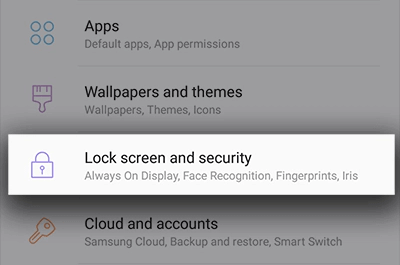
ขั้นตอนที่ 2. เลื่อนไปที่ด้านล่างแล้วแตะที่ "ถอดรหัสการ์ด SD"
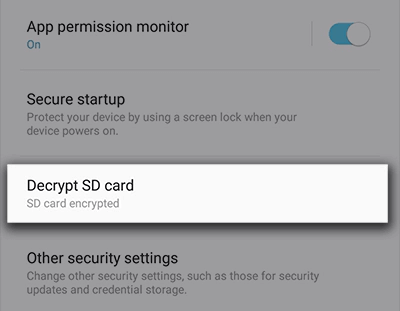
ขั้นตอนที่ 3 แตะที่ "ถอดรหัสการ์ด SD" และป้อนรหัสผ่านของคุณ รอให้กระบวนการถอดรหัสเสร็จสิ้น โดยชาร์จอุปกรณ์ทิ้งไว้ระหว่างดำเนินการ
อ่านเพิ่มเติม: วิธีถอดรหัสไฟล์โดยไม่ต้องใช้คีย์
ส่วนที่ 2 วิธีการกู้คืนรูปภาพ/ไฟล์ที่สูญหายจากการ์ด SD
เมื่อคุณปลดล็อคการ์ด SD แล้ว คุณสามารถกู้คืนไฟล์และรูปภาพที่สูญหายจากการ์ด SD ได้อย่างง่ายดาย ต่อไปนี้เป็น 3 วิธีในการกู้คืนไฟล์การ์ด SD ที่สูญหายโดยใช้คอมพิวเตอร์ Windows, Mac และโทรศัพท์ Android
วิธีแก้ปัญหา 1. กู้คืนไฟล์การ์ด SD โดยใช้คอมพิวเตอร์ Windows
หากต้องการกู้คืนข้อมูลการ์ด SD ที่สูญหายหลังจากลบหรือปิดใช้งานการป้องกันการเขียนบนการ์ด SD ใน Windows 10/8/7 ฉันขอแนะนำให้ ใช้ EaseUS Data Recovery Wizard ซอฟต์แวร์กู้คืนข้อมูลอันทรงพลังนี้ปลอดภัยและสะอาด มีประโยชน์มากมายแก่คุณ:
- กู้คืนข้อมูลที่ถูกลบ ฟอร์แมต และไม่สามารถเข้าถึงได้ในสถานการณ์สูญเสียข้อมูลที่แตกต่างกัน
- กู้คืนรูปภาพ เสียง เพลง และอีเมลจากที่เก็บข้อมูลใดๆ ได้อย่างมีประสิทธิภาพ ปลอดภัย และสมบูรณ์
- กู้คืนข้อมูลจากถังรีไซเคิล ฮาร์ดไดรฟ์ การ์ดหน่วยความจำ แฟลชไดรฟ์ กล้องดิจิทัล และกล้องวิดีโอ
ปฏิบัติตามขั้นตอนเพื่อกู้คืนไฟล์จากการ์ด SD ของคุณ:
ขั้นตอนที่ 1. เลือกการ์ด SD ที่จะสแกน
- ดาวน์โหลดและติดตั้ง EaseUS Data Recovery Wizard บนพีซี Windows ของคุณ
- ใช้การเชื่อมต่อการ์ด SD SanDisk/Lexar/Transcend กับคอมพิวเตอร์ด้วยวิธีที่ถูกต้อง
- เปิดซอฟต์แวร์กู้คืนการ์ด SD ของ EaseUS และเลือกการกู้คืนการ์ด SD ในแผงด้านซ้าย ไดรฟ์ที่เชื่อมต่อทั้งหมดจะแสดงที่นี่ เลือกการ์ด SD ของคุณแล้วคลิก "สแกนหาข้อมูลที่สูญหาย"

ขั้นตอนที่ 2. ตรวจสอบผลการสแกน
- รอให้กระบวนการสแกนเสร็จสมบูรณ์
- ระบุประเภทไฟล์หนึ่งหรือหลายประเภทที่จะแสดง เช่น รูปภาพหรือวิดีโอ
- คลิก "ดูตัวอย่าง" เพื่อตรวจสอบว่าเป็นไฟล์ที่ต้องการหรือไม่

ขั้นตอนที่ 3. กู้คืนข้อมูลการ์ด SD
- ดูตัวอย่างไฟล์ที่กู้คืนและคลิก "กู้คืน"
- เลือกตำแหน่งอื่นเพื่อบันทึกไฟล์ที่กู้คืนแทนการ์ด SD เดิม

วิธีแก้ปัญหาที่ 2. กู้คืนไฟล์การ์ด SD ด้วย Mac
EaseUS Data Recovery Wizard สำหรับ Mac มีราคาที่เหมาะสมและมีวิธีการกู้คืนข้อมูลระดับมืออาชีพเพื่อกู้คืนวิดีโอ เพลง เอกสาร แอปพลิเคชัน เสียง ฯลฯ ที่สูญหาย นอกจากนี้ ซอฟต์แวร์นี้ยังรองรับการ์ด SD และอุปกรณ์จัดเก็บข้อมูลอื่นๆ ได้เป็นอย่างดี คุณสามารถเปิดใช้งานซอฟต์แวร์นี้ได้โดยคลิกปุ่มเพื่อกู้คืนไฟล์ได้มากเท่าที่คุณต้องการ:
ขั้นตอนที่ 1. เลือกการ์ด SD
- เชื่อมต่อการ์ดหน่วยความจำของคุณกับ Mac อย่างถูกต้อง เปิด EaseUS Data Recovery Wizard สำหรับ Mac
- ไปที่ "การกู้คืนการ์ด SD" ค้นหาการ์ด SD Canon/Nikon/Go Pro/DJI/Sony ของคุณ และคลิก "ค้นหาไฟล์ที่สูญหาย"
หมายเหตุ: ก่อนการกู้คืนข้อมูล คุณควรคลิกที่ "การสำรองข้อมูลบนดิสก์" จากแถบด้านข้างทางซ้ายเพื่อสร้างข้อมูลสำรองของการ์ด SD เพื่อหลีกเลี่ยงการสูญเสียข้อมูลเพิ่มเติม หลังจากสำรองข้อมูลการ์ด SD แล้ว ซอฟต์แวร์จะกู้คืนข้อมูลจากข้อมูลสำรองการ์ด SD ของคุณได้ และคุณสามารถถอดการ์ด SD ออกแล้วใช้การ์ดใหม่ได้อีกครั้ง

ขั้นตอนที่ 2. กรองข้อมูลการ์ด SD ที่สูญหาย
หลังจากสแกนแล้ว ไฟล์ทั้งหมดจะปรากฏในแผงด้านซ้ายของผลลัพธ์การสแกน ค้นหาภาพถ่าย วิดีโอ และไฟล์อื่นๆ ที่ต้องการ

ขั้นตอนที่ 3. ดูตัวอย่างและกู้คืนข้อมูล
ดูตัวอย่างข้อมูลในการ์ด SD และเลือกไฟล์ที่ต้องการ จากนั้นคลิกปุ่ม "กู้คืน" อย่าบันทึกไฟล์ที่กู้คืนได้ลงในการ์ด SD เองในกรณีที่ข้อมูลถูกเขียนทับ

โซลูชันที่ 3. กู้คืนไฟล์การ์ด SD จากโทรศัพท์ Android
หากคุณสูญเสียรูปภาพหรือข้อมูลอื่น ๆ จากโทรศัพท์ Android และคุณไม่ต้องการใช้พีซี คุณยังสามารถกู้คืนข้อมูลที่ถูกลบจากการ์ด SD ด้วยความช่วยเหลือของ EaseUS หากคุณลบรายการโดยไม่ได้ตั้งใจ อย่าเพิ่งตกใจ! กู้คืนข้อมูลของคุณด้วย EaseUS MobiSaver เวอร์ชันมือถือสำหรับ Android แอปพลิเคชันนี้สามารถกู้คืนรูปภาพ วิดีโอ รายชื่อผู้ติดต่อ บันทึกการโทร SMS และข้อความ WhatsApp ที่ถูกลบจากอุปกรณ์ Android
ขั้นตอนที่ 1. เปิดแอปบนโทรศัพท์ของคุณและเลือก "การ์ด SD" เริ่มสแกนรูปภาพและวิดีโอที่สูญหายโดยแตะปุ่ม "เริ่มสแกน" รูปภาพและวิดีโอที่ถูกลบจะปรากฏบนหน้าจอ
ขั้นตอนที่ 2 แตะที่การตั้งค่า คุณสามารถตั้งค่าการกำหนดลักษณะเพื่อให้ซอฟต์แวร์สแกนและแสดงขนาดไฟล์ รูปแบบไฟล์ ฯลฯ ที่ต้องการได้
ขั้นตอนที่ 3 หลังจากสแกนแล้ว ให้เลือกไฟล์ที่แสดงและแตะ "กู้คืน" แตะไอคอนรูปตา รูปภาพและวิดีโอที่กู้คืนมาทั้งหมดจะถูกเก็บไว้ที่นั่น
จุดจบ
สิ่งที่สำคัญที่สุดคือปลดล็อกการ์ด SD ของคุณก่อนจะกู้คืนข้อมูลจากการ์ด วิธีที่มีประสิทธิภาพทั้งสี่วิธีจะช่วยคุณได้ จากนั้นคุณสามารถใช้ซอฟต์แวร์กู้คืนข้อมูลที่เชื่อถือได้เพื่อกู้คืนข้อมูลที่ต้องการได้ อย่างไรก็ตาม การสำรองข้อมูลไว้ล่วงหน้าจะช่วยให้คุณปลดล็อกการ์ด SD ของคุณได้เสมอ
บทความที่เกี่ยวข้อง
-
วิธีเปิดไฟล์ ASD และกู้คืนไฟล์เอกสาร Word ที่หายได้อย่างง่ายดาย
/2025-07-02
-
ไม่พบแฟลชไดรฟ์ USB Transcend/ไม่ทำงาน
![author icon]() Daisy/2024-09-19
Daisy/2024-09-19
-
[ทางการ] ดาวน์โหลดโปรแกรมกู้คืนข้อมูลถังรีไซเคิลรุ่นเต็มฟรี
![author icon]() Suchat/2025-07-02
Suchat/2025-07-02 -
เครื่องมือซ่อมแซม USB ที่ดีที่สุด 10 อันดับแรก [ทีละขั้นตอน]
![author icon]() Daisy/2024-09-14
Daisy/2024-09-14
EaseUS Data Recovery Wizard
กู้คืนข้อมูลที่ถูกลบได้อย่างมีประสิทธิภาพ รวมกู้คืนข้อมูลจากฮาร์ดไดรฟ์ (hard drives) ที่เสียหายหรือถูกฟอร์แมต (format)
ดาวน์โหลดสำหรับ PCดาวน์โหลดสำหรับ Mac